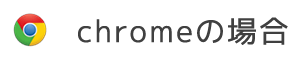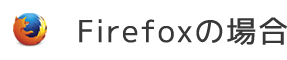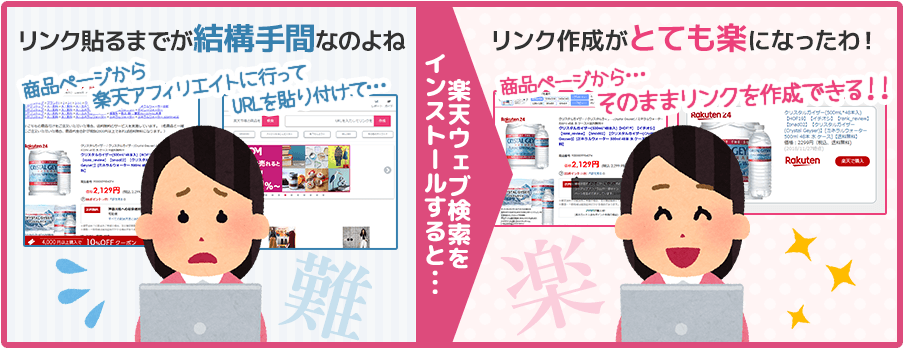
楽天のページから検索もすぐ出来てそのままリンクも作れます!
アフィリエイトリンクの作成がカンタンになりました!
楽天ウェブ検索のエクステンション(アドオン/拡張機能)をインストールすると、
楽天アフィリエイトのリンクがその場で取得できます。
楽天アフィリエイトのページに行かなくても
商品ページでアフィリエイトリンクをGETできるので、とても便利です!
ぜひご活用ください!
2.フラウザの右上にある、「楽天ウェブ検索のアイコン」をクリックし、楽天アカウントにログインしてください。 ログインが完了すると、アイコンが赤になります。
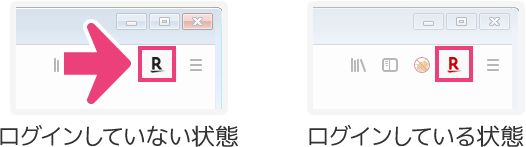
3.アドオンの設定を確認し、変更してください。
メニューボタン → その他のツール → 拡張機能 → 楽天ウェブ検索の「詳細」→ 拡張機能のオプション →
下のほうにある「楽天アフィリエイトのポップアップを表示する」をチェック
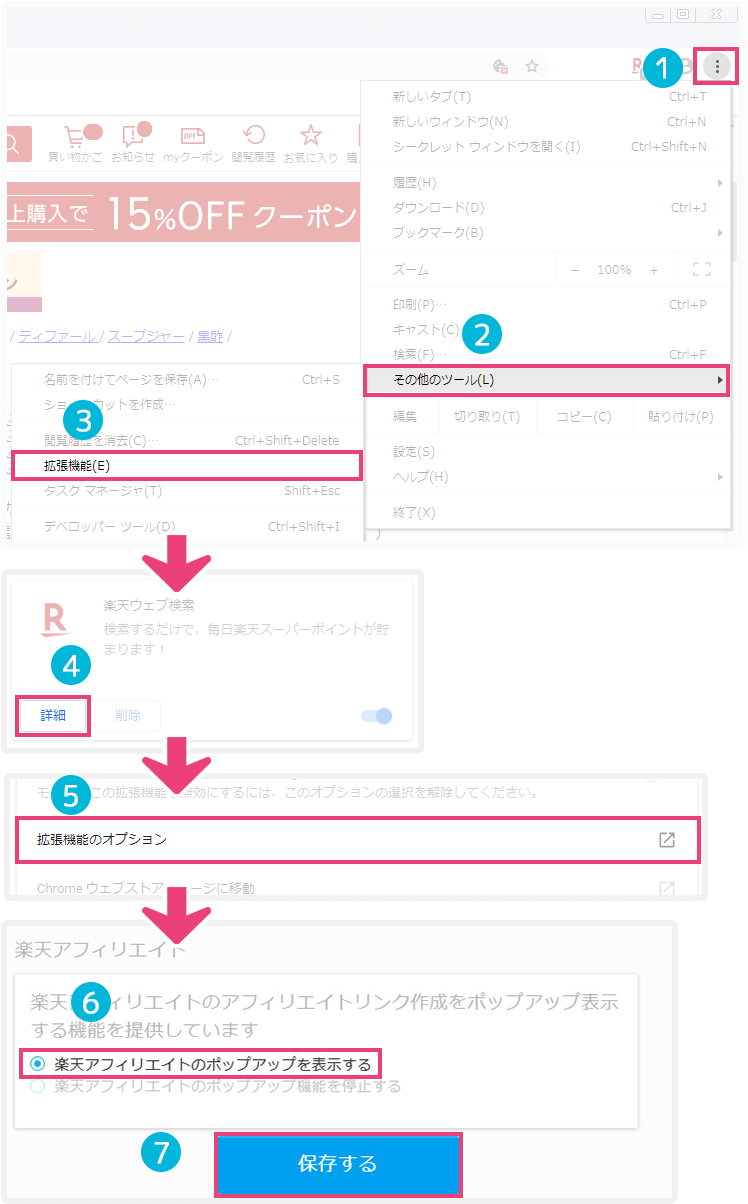
メニューボタン → アドオン → 楽天ウェブ検索「設定」 →
下のほうにある「ポップアップを表示する」をチェック
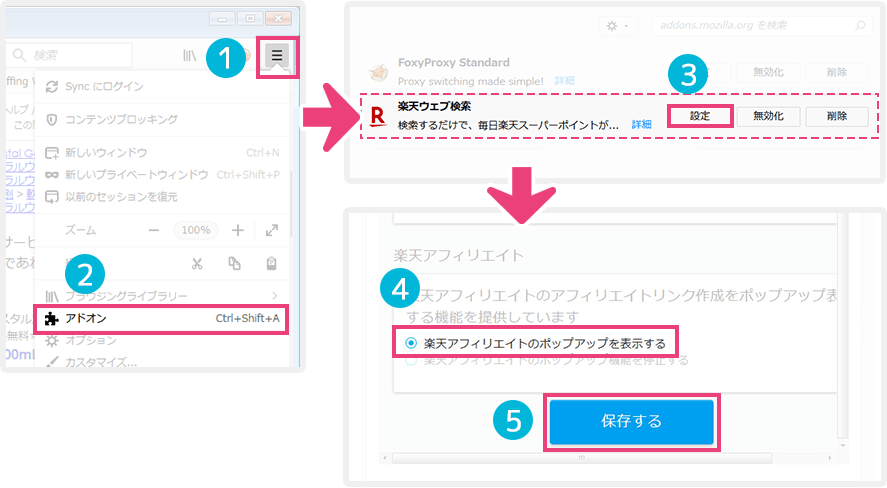

商品ページの上部にアフィリエイトリンクの作成ツールバーが表示されます。
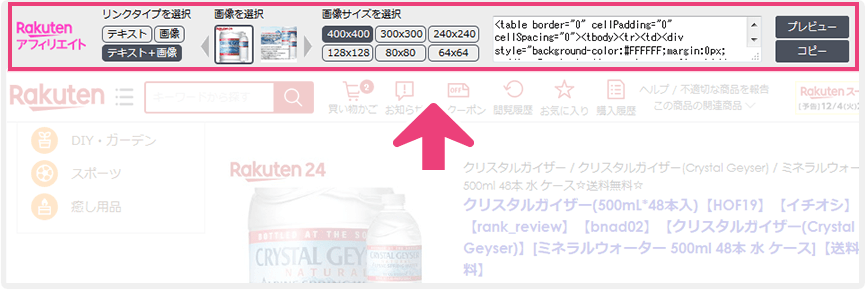
各項目を選択し、お好みのアフィリエイトリンクを作成してください。
- リンクタイプを選択
-
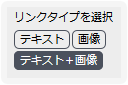
以下の3つのタイプから選択できます。
・テキストのみ・画像のみ・テキストと画像
- 画像を選択
-
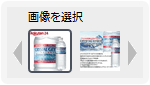
複数画像がある場合は、その中からお好みの画像を選択できます。
- 画像サイズを選択
-
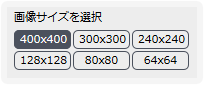
画像リンクを作成する場合には、[400x400] [300x300] [240x240] [128x128] [80x80] [64x64] の6種類から選択できます。
- プレビュー/コピー
-

プレビュー: 現在設定した状態のプレビューを確認できます。
コピー: 左のアフィリエイトリンクのソースを選択しなくても、「コピー」をクリックするだけでクリップボードにコピーできます。
また、ソースのコピーは、プレビュー下の「コピー」からでも可能です。
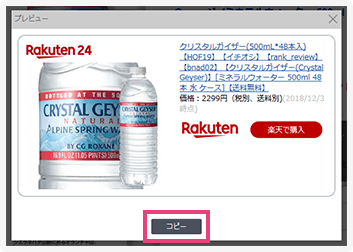
コピーしたソースを、あなたのブログに貼り付けて、完成です!
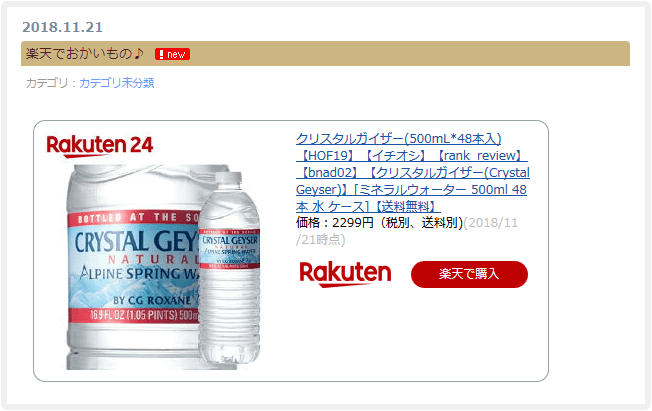
注意事項
- 対応ブラウザは、Chrome、Firefox、Microsoft Edgeです。
- 本機能でサポートしているのは、楽天市場の商品リンクのみとなります。
その他のページのリンクを作成することはできません。- 未ログイン状態ですと、アフィリエイトリンクが生成できない場合がございます。
必ずログイン状態でご利用ください。